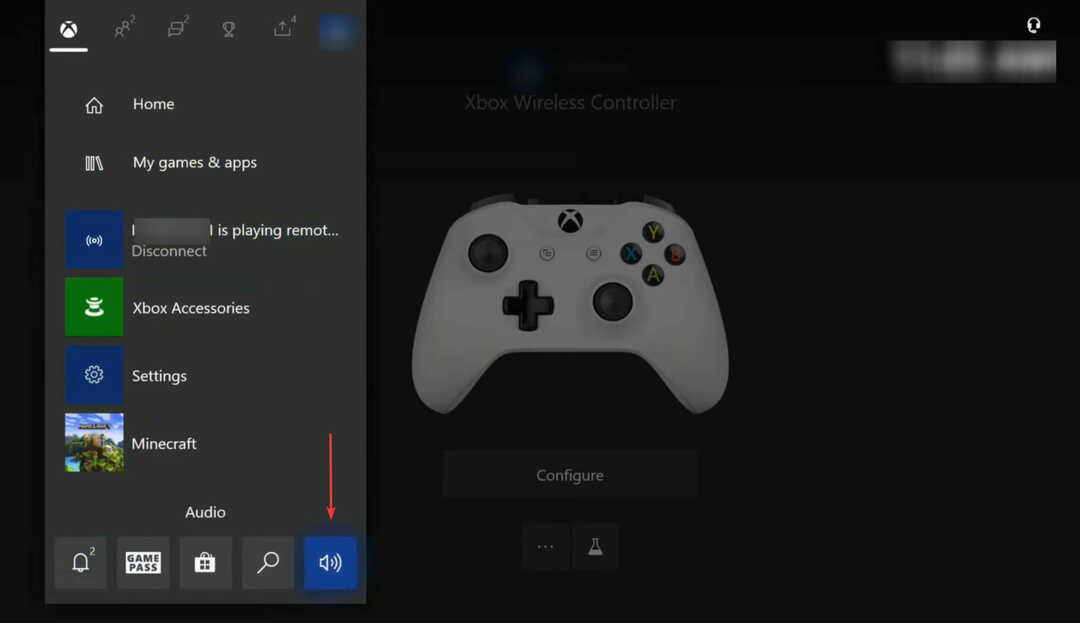Този софтуер ще поддържа драйверите ви работещи, като по този начин ви предпазва от често срещани компютърни грешки и отказ на хардуер. Проверете всичките си драйвери сега в 3 лесни стъпки:
- Изтеглете DriverFix (проверен файл за изтегляне).
- Щракнете Започни сканиране за да намерите всички проблемни драйвери.
- Щракнете Актуализиране на драйвери за да получите нови версии и да избегнете неизправности в системата.
- DriverFix е изтеглен от 0 читатели този месец.
Xbox One ви позволява да се наслаждавате на всякакъв вид мултимедийно съдържание онлайн, но понякога може да имате определени грешки, докато се наслаждавате на мултимедия. Потребителите докладваха HDCP е неуспешен грешка в техния Xbox One и днес ще ви покажем как да го поправите.
Грешка в Xbox One „HDCP се провали“, как да я поправя?
HDCP означава „Защита на цифровото съдържание с висока честотна лента“ и е система за защита от цифрово копиране, разработена от Intel. Тази система е предназначена за предотвратяване на копиране на аудио и видео съдържание, докато се предава. HDCP работи с HDMI и DisplayPort връзки и за да защити съдържанието, предаващото устройство проверява дали приемникът е упълномощен да го приема. Тази система има своите недостатъци и дори може да ви попречи да записвате своите игрови сесии на Xbox One, но има няколко начина да разрешите този проблем.
Fix - Xbox One грешка „HDCP е неуспешна“
Решение 1 - Рестартирайте конзолата си
Според потребителите може да успеете да разрешите този проблем, като просто рестартирате конзолата си. Вашата конзола съхранява всякакви временни файлове и като я рестартирате, ще изчистите всички тези файлове и ще решите този и много други проблеми. За да рестартирате вашия Xbox One, направете следното:
- Отворете Ръководството, като превъртите наляво на У дома екран. Можете също да отворите Ръководството, като докоснете двойно Xbox бутон на вашия контролер.
- Избирам Настройки> Рестартирайте конзолата.
- Сега изберете Да за да потвърдите.
Можете също да рестартирате конзолата си, като задържите бутона за захранване за 10 секунди. След като конзолата ви се изключи, изчакайте няколко секунди и натиснете отново бутона за захранване, за да го включите. След като вашата конзола се рестартира, временните файлове ще бъдат премахнати и грешката трябва да бъде отстранена.
- ПРОЧЕТЕТЕ СЪЩО: Заглавията на Xbox 360 Blue Dragon и Limbo вече се предлагат на Xbox One
Решение 2 - Включете енергоспестяващия режим
По подразбиране вашият Xbox One използва незабавен режим, който ви позволява незабавно да включите или изключите вашия Xbox One. Всъщност тази опция поставя вашия Xbox One в режим на готовност, като по този начин ви позволява да го включите или изключите почти моментално. Това е чудесна характеристика, но има своите недостатъци. Един от най-големите недостатъци на тази функция е, че тя не изключва напълно вашия Xbox One, като по този начин запазва всичките ви временни файлове. Тъй като тази функция не изключва вашия Xbox One, тя все още ще използва консумация на енергия, дори ако е в режим на готовност. Да поправя HDCP е неуспешен и много други грешки в Xbox One, препоръчваме ви да изключите режима на незабавно включване и да превключите в режим на пестене на енергия. За да направите това, изпълнете следните стъпки:
- Натисни Меню на вашия контролер и отидете на Настройки.
- Изберете Захранване и стартиране.
- Отидете на Опции за захранване раздел, изберете Режим на захранване и натиснете A бутон на контролера.
- Изберете Пестене на енергия.
След като активирате тази опция, изключете Xbox и го включете отново. С помощта на тази функция вашият Xbox ще се изключи напълно и може да отнеме около 30 секунди, за да стартира вашия Xbox One, когато го включите, но проблемите с HDCP трябва да бъдат решени напълно.
HDCP е неуспешен Грешката на Xbox One може да ви попречи да записвате своите игрови сесии, но се надяваме, че сте успели да разрешите този проблем, като рестартирате конзолата си или като включите енергоспестяващия режим.
ПРОЧЕТЕТЕ СЪЩО:
- Коригиране: Грешка „Нещо се обърка“ на Xbox One
- Коригиране: „Лобито не може да се присъедини“ Грешка в Xbox One
- Поправка: Грешка в Xbox „Използвайте различен начин за плащане“
- Поправка: „Необходимо устройство за съхранение е премахнато“ грешка в Xbox
- Поправка: „Отне твърде много време за стартиране“ Грешка в Xbox One
![Каква е текущата версия на Minecraft за Xbox One? [Последна актуализация]](/f/f60aed628713d6b59a18e92a7d1814ae.jpg?width=300&height=460)